5月2024更新:使用我们的优化工具停止收到错误消息并减慢您的系统速度。 立即获取 此链接
- 下载并安装 修复工具在这里。
- 让它扫描你的电脑。
- 然后该工具将 修理你的电脑.
这会将所有用户文件夹重定向到本地计算机,并 将它们与OneDrive同步 在域内。 这与文件夹重定向具有相同的效果,因此,当用户在新PC上登录OneDrive时,他们可以访问其所有文件。
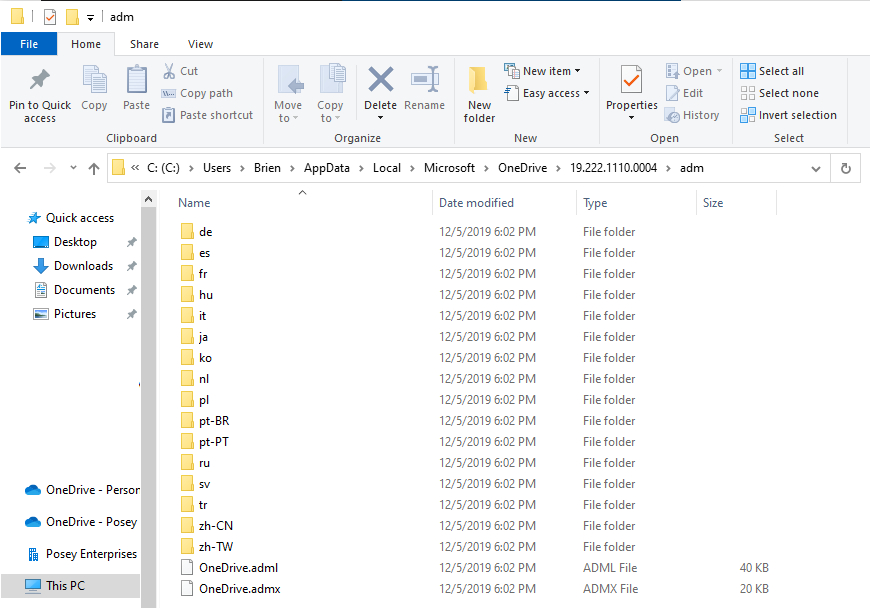
将您熟悉的Windows文件夹(桌面,文档,照片,屏幕截图和相机胶卷)移动或重定向到Microsoft OneDrive有两个主要优点:
您的用户可以继续使用他们熟悉的文件夹。 他们无需更改日常工作习惯即可在OneDrive上存储文件。
在OneDrive上存储文件可以保护用户的数据在云中的安全,并允许他们从任何设备访问其文件。
由于这些原因,如果您是企业或大型组织,我们建议将已知文件夹移动或重定向到OneDrive。 中小型公司也可能会发现这很有用,但是请记住,您应该具有组策略方面的经验。
如何将文件夹重定向或同步到OneDrive
2024年XNUMX月更新:
您现在可以使用此工具来防止 PC 问题,例如保护您免受文件丢失和恶意软件的侵害。 此外,它是优化计算机以获得最大性能的好方法。 该程序可轻松修复 Windows 系统上可能发生的常见错误 - 当您拥有触手可及的完美解决方案时,无需进行数小时的故障排除:
- 步骤1: 下载PC修复和优化工具 (Windows 10,8,7,XP,Vista - Microsoft金牌认证)。
- 步骤2:点击“开始扫描“找到可能导致PC问题的Windows注册表问题。
- 步骤3:点击“全部修复“解决所有问题。
创建一个组策略,例如OneDrive。 链接到适当的OU /域
在用户配置>设置> Windows设置>环境下创建一个名为“ OneDriveSync”的环境变量。
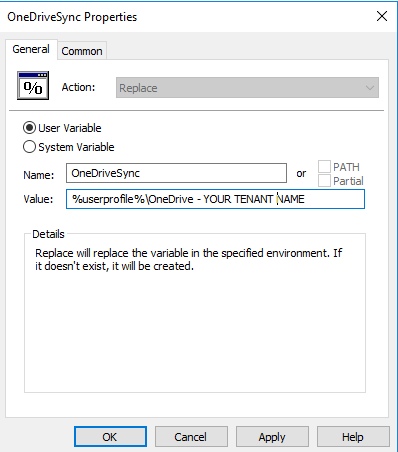
常规选项卡
-用户变量
名称:OneDriveSync
值:%User Profile%\一次驾驶–您的名字
通用标签
-删除不再适用的项目。
级定位:
-对应类型:文件存在
-Path:用户配置文件%\一个驱动器-您的名称作为出租人
转到用户配置>管理模板> OneDrive
选择“防止用户更改其OneDrive文件夹的位置”。
-在“租户名称”下,在值名称下输入您的“租户指南”的编号
- 在“值”列中输入“ 1”。
- 您将在Azure Active Directory中找到租户编号。
转到左侧的Azure Active Directory。选择“ Azure Active Directory”。 选择属性。 搜索“目录ID”。 - 转到用户配置>管理模板> OneDrive
- 选择“防止用户同步其个人OneDrive帐户”。
- 转到用户配置> Windows设置>文件夹重定向
修改每个要重定向的文件夹,如下所示:
目标标签
- 设定:基本
- 目标文件夹位置:重定向到以下位置
- 根路径:%Onedrivesync%\ folder(例如桌面)
设置选项卡
如果要自动移动所有内容,请选择“将“文件夹”的内容移动到新位置”。
结论
如果您在将库重定向或同步到OneDrive时遇到问题,则需要检查一些事项。 首先,请确保您没有在组策略设置中的其他位置配置文件夹转发。
您可能还会注意到,某些用户的文件夹正确同步,而另一些用户则无法正确同步。 如果发生这种情况,通常与文件夹的内容有关。 例如,包含PST文件或OneNote文件(尚未存储在OneNote中)的文件夹将不会同步。 如果用户在其文件夹中创建了异常深的文件路径,或者用户将其库文件夹移至非标准位置,也会发生问题。
https://www.reddit.com/r/sysadmin/comments/9ivo68/moving_from_folder_redirection_to_onedrive/
专家提示: 如果这些方法都不起作用,此修复工具会扫描存储库并替换损坏或丢失的文件。 在问题是由于系统损坏引起的大多数情况下,它都能很好地工作。 该工具还将优化您的系统以最大限度地提高性能。 它可以通过以下方式下载 点击这里

CCNA,Web开发人员,PC疑难解答
我是计算机爱好者和实践IT专业人员。 我在计算机编程,硬件故障排除和维修方面拥有多年的经验。 我专注于Web开发和数据库设计。 我还拥有网络设计和故障排除的CCNA认证。

